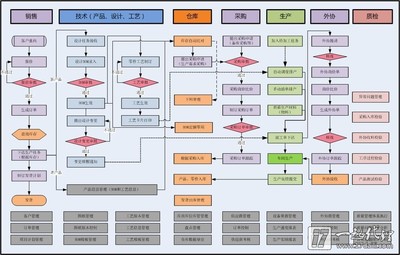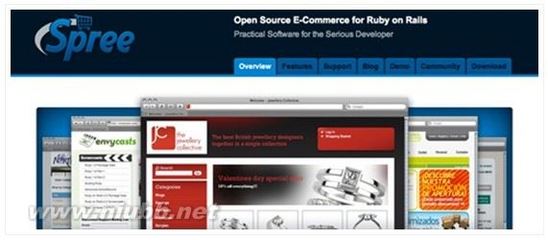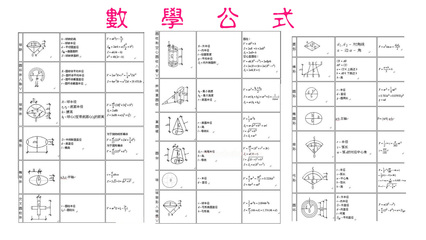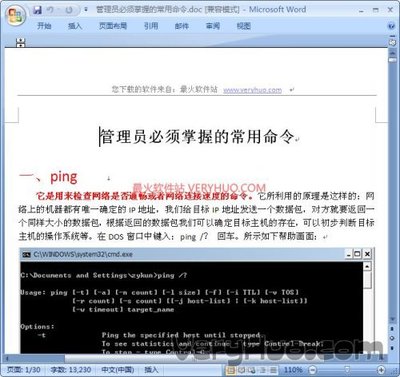在我们的日常生活中,其实有很多快捷的方式能让我们迅速掌握计算机的相关信息,下面是小编为大家收集的一些关于Windows系统常用指引的使用方法!
方法如下:首先在Windows 系统,在“开始-运行”中输入cmd,确定后进入DOS会话框;Windows 98系统,可以在“开始-运行”中输入command ,进入DOS会话框,也可以直接切换到DOS模式
1、查看电脑的IP地址.、DNS地址和网卡的物理地址(MAC地址)windows 98: winipcfg
windows 2000/XP :ipconfig/all
如下图所示:
对于上面的ipconfig命令,另外有几个常用选项:
ipconfig /renew:更新DHCP配置参数。该选项只在运行DHCP客户端服务的系统上可用。
ipconfig /release:释放从DHCP服务器获得的IP地址等。该选项只在运行DHCP客户端服务的系统上可用。
ipconfig /flushdns:清除DNS缓存。
2、检测线路物理连通性Ping命令常用于测试网络的连通性。用其简单的ping 命令,如: ping 192.168.1.1,可以ping前端的网关IP地址 ,局域网内其它的电脑IP地址,远程的一个网站IP地址。 注:现在多数网络设备都有禁止ping的功能,因此有些网络实际上是通的,而通过ping命令却显示不通。
当ping命令返回下面的结果时,说明网络是通畅的:
当ping命令返回下面的结果时,说明到目标IP的物理链路阻塞或者断开。
Ping命令有几个常用参数,如下:
-t 连续的对IP地址执行ping命令;按Ctrl+Break可以查看统计信息和继续运行,按Ctrl+C键中断。
-a 将IP地址解析为计算机名。
-n 向目标IP发送数据包的次数,默认为4次。
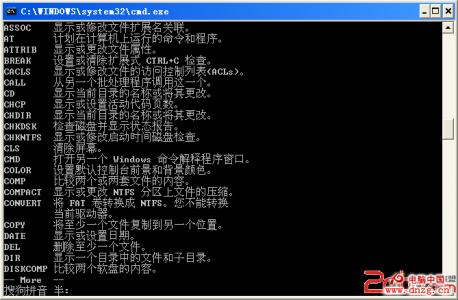
-l 发送数据包的大小,默认为32字节。
例如:ping 222.77.77.1 –n 6表示向222.77.77.1这个地址发送6个数据包;如图:
3、地址解析协议ARParp命令可以显示和修改以太网IP物理地址翻译表。该命令有如下几个参数:
-a 显示当前ARP表中的所有条目。
-d 从ARP表中删除所有对应条目。
-s 为主机创建一个静态的ARP对应条目,如::arp -s 目的主机IP地址 目的主机MAC地址。如图,从图中可以看出静态绑定了192.168.1.1以后,在arp表中可以看到对应的type(类型)变为static(静态)了。
4、netstat命令:验证各端口的网络连接情况Netstat用于显示与IP、TCP、UDP和ICMP等协议相关的统计数据,一般用于检验本机各端口的网络连接情况,只有在安装了TCP/IP协议后才可以使用。 该命令有几个常用参数:
-a 显示所有连接和监听端口。
-e 显示以太网统计,该参数可以与-s选项结合使用。
-n 以数字格式显示地址和端口号。
-s 显示每个协议的统计。默认情况下,显示TCP、UDP、ICMP和IP的统计。
-p protocol 显示由protocol指定的协议的连接。
-r 显示路由表的内容。
下图显示的是TCP连接信息:
下图是以实际的IP格式来显示连接信息:
5、域名系统诊断 nslookupNslookup命令用于解析域名,一般用来检测本机的DNS设置是否配置正确。如: nslookup 网站域名,即可解析出网站的IP地址。如图,可以看出解析www.163.com的时候,可以解析出它所有的IP地址:
假如本机的DNS没有配置,通常会显示如下信息:
 爱华网
爱华网